väripalkit ja miten käyttää” em
hal Landen

väripalkit ovat kameran tai jälkituotantolaitteiden tuottamaa keinotekoista elektronista signaalia. Ne tallentuvat videonauhan päähän, jotta jälkituotannosta saadaan johdonmukainen viite. Niitä käytetään myös kahden kameran ulostulon sovittamiseen monikamerakuvauksessa ja videomonitorin asentamiseen.
ennen kuin etenemme, kannattaa tietää, että tietokonenäytöt ovat aivan erilaisia kuin videonäytöt ja televisiot. Näet tämän tietokoneen näytöllä, joten sinulla ei ole samanlaista valvontaa tai kuvia kuin videonäytöllä. Itse asiassa, jos luot grafiikkaa tietokoneen näytöllä, se on erittäin helppo huijata luulemaan, että sinulla on hyvän näköinen graafinen video. Mutta ainoa todellinen testi on, kun näet kuvan oikein säädetyllä videonäytöllä.
grafiikka Tällä sivulla ovat esimerkiksi vain. Sinun kannattaa käyttää todellisia väripalkkeja, jotka on luotu kamerasta ja joita katsotaan videonäytöllä tai televisiolla. Lähetä teknistä palautetta tästä artikkelista
videomonitorin tai-television perustamiseksi
1. Anna näytön lämmetä muutaman minuutin ajan
2. Himmennä huoneen valot ja estä kaikki heijastukset monitorista
3. Syötä väripalkit monitoriin joko kamerasta tai ”house bars”
muokkausjärjestelmästä
4. Aseta myös ”kuvaksi” kutsuttu kontrasti sen keskipisteeseen
5. Käännä kroma, jota kutsutaan myös ”väriksi”, aina alaspäin, kunnes väripalkit
ovat mustan ja valkoisen sävyjä
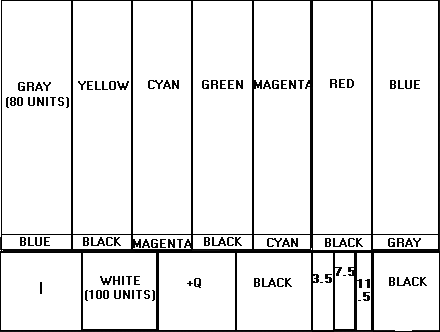
kaavio väreistä ja arvoista
6. Huomaa kolme kapeaa palkit merkitty 3.5, 7.5 ja 11.5 oikeassa alakulmassa. Nämä ovat
Pluge baareja, joka tarkoittaa Kuva kokoonpano tuottaa laitteita. Säädä kirkkaudensäätöä, kunnes keskimmäinen (7,5 yksikköä) pluge bar ei ole aivan näkyvissä. Kevyin palkki oikealla (11,5 yksikköä) pitäisi olla tuskin näkyvissä. Jos se ei ole näkyvissä, käännä kirkkautta kunnes se tulee näkyviin.
koska 7, 5 yksikköä on niin tumma kuin video saa, vasemman palkin (3, 5 yksikköä) ja keskimmäisen palkin (7, 5 yksikköä) välillä ei pitäisi olla eroa. Näiden kahden tangon välillä ei pitäisi olla mitään jakolinjaa. Ainoa jako on välillä 11.5-7.5 (huomaa, että tätä samaa tekniikkaa käytetään asetettaessa b&w-etsin videokameraan.)
7. Seuraava askel on asettaa kontrastisäätö oikealle valkoiselle tasolle. Voit tehdä niin kääntämällä kontrastia kokonaan ylöspäin. Valkoinen (100 yksikköä) palkki kukkii ja leimahtaa. Käännä kontrastia pienemmälle, kunnes tämä valkoinen palkki alkaa vastata. Alla oleva kuva näyttää, miltä sen pitäisi näyttää tässä vaiheessa.
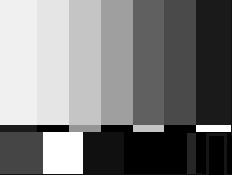
oikeat NTSC – väripalkit ilman väriä
alla oleva kuva on virheellinen.
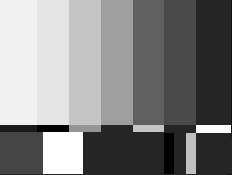
Virheelliset NTSC – väripalkit ilman väriä
yllä olevassa kuvassa näkyy monitori, jonka musta taso (kirkkaus) on liian korkea. Kolmesta pluge-tangosta vain 11.5 pluge bar pitäisi olla näkyvissä.
nyt väreille …
ensin oikotie sävyjen säätämiseen: pienellä kokemuksella voit välttää kaksi seuraavaa askelta yksinkertaisesti ”silmänräpäyksessä” keltaisen ja magentan. Keltaisen tulee olla sitruunankeltainen ilman oranssia tai vihreää. Eikä magenta saa olla punainen tai violetti. Olet mennyttä.
mutta tässä on toinen tapa: monissa ammattilaismonitoreissa on vain sininen kytkin. Jos monitorissasi on sellainen, kytke se päälle. Jos näytössä ei ole vain sinistä kytkintä, voit käyttää sinistä valaistusgeeliä. Pidä sitä silmälläsi kuin katselulinssiä. Jos näet punaisen, vihreän tai keltaisen värin, tuplaa sininen geeli yli sinisen vaikutuksen lisäämiseksi.
käyttämällä vain sinistä kytkintä tai sinisen geelin palasta olet poistanut kuvan punaiset ja vihreät elementit. Vain sininen on jäljellä. Jos sävy ja väri (kutsutaan myös ”hue”) ovat oikein, sinun pitäisi nähdä vuorotellen palkit yhtä voimakas kuin alla olevassa esimerkissä. Pienellä harjoittelulla pystyt pallottamaan tämän askeleen melko tarkasti.
8. Kun sininen kytkin on päällä (tai sininen geeli silmäsi edessä), käännä kroma tai väri, kunnes
vasemmalla oleva harmaa palkki ja oikealla oleva sininen palkki ovat yhtä kirkkaita. Yksi kikka on sovittaa joko harmaa tai sininen palkki sen alapalkkiin.
9. Säädä värisävy control kunnes syaani ja magenta palkit ovat myös yhtä kirkas.
Voit myös sovittaa jommankumman niistä alapalkkeineen. Nyt neljän palkin – harmaan, sinisen, syaanin ja magentan-pitäisi olla yhtä voimakkaita. Keltaisen, vihreän ja punaisen (jotka ovat mustia alla olevassa kaaviossa) tulisi olla täysin mustia.
tässä kaavio:
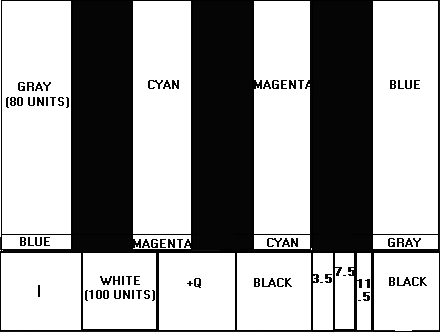
vain sininen kaavio
nyt on miltä se näyttää ”värillisenä.”
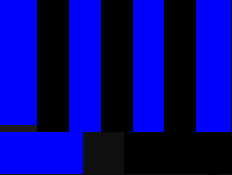
oikea sininen sekki (miinus Punainen & vihreä)
sinulla pitäisi nyt olla oikein säädetty videomonitori. Kuitenkin, jos lihan sävyt eivät näytä oikealta, saatat joutua tekemään lisää muutoksia chroma ja sävy. Siksi insinöörit sanovat (puoliksi leikillään) NTSC tarkoittaa ”ei koskaan kahdesti samaa väriä.”

oikeat NTSC – väripalkit
tältä nämä samat väripalkit näyttävät aaltomuotonäytöllä:
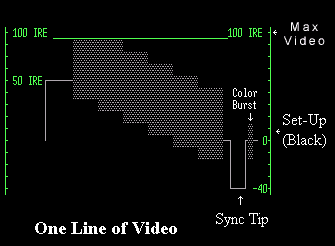
väripalkit aaltomonitorilla
kun olet asettanut näyttösi, jätä se rauhaan. Ellei sinulla ole aaltomuotoa ja vectorscopea, se on ainoa väline, jolla näet kuinka tarkka videosi on. Tämä pätee kameran etsimeen, kenttämonitoriin ja studiomonitoriin.
kun on laittanut muutaman monitorinkin pystyyn, tietää pian, miltä kunnon tangot näyttävät ja sen jälkeen voi helposti ”silmänräpäyksessä” melkoisella tarkkuudella. Lisätietoja videosignaalista on tekniikan artikkelissa.
mutta ennen kuin alat liian tekniseksi, miksi et miettisi videobisneksesi muuttamista kannattavammaksi!
Katso myös Sheldon Kennedyn toimittamat PAL-väripalkit.